准备工作

1.查看GPU是否支持CUDA
lspci | grep -i nvidia
2.查看Linux版本
uname -m && cat /etc/*release
nvidia驱动
1. 先卸载原有N卡驱动
#for case1: original driver Installed by apt-get:sudo apt-get Remove –purge nvidia*#for case2: original driver installed by runfile:sudo chmod +x *.runsudo ./NVIDIA-Linux-x86_64-384.59.run –uninstall
2. 禁用nouveau驱动
sudo gedit /etc/modprobe.d/blacklist.conf
在文本最后添加:
blacklist nouveauoptions nouveau modeset=0
然后执行:
sudo update-initramfs -u
重启之后,可以查看nouveau有没有运行:
lsmod | grep nouveau # 没输出代表禁用生效
3.禁用X-WINdow服务
sudo service lightdm stop #这会关闭图形界面
按Ctrl-Alt+F1进入命令行界面,输入用户名和密码登录。
4.命令行安装驱动
驱动网址
#给驱动run文件赋予执行权限:sudo chmod +x NVIDIA-Linux-x86_64-384.59.run#后面的参数非常重要,不可省略:sudo ./NVIDIA-Linux-x86_64-384.59.run –no-opengl-files
5.Driver测试:
nvidia-smi #若列出GPU的信息列表,表示驱动安装成功nvidia-settings #若弹出设置对话框,亦表示驱动安装成功
1.下载对应系统的CUDA
网址选择runfile安装
2.安装
sudo sh cuda_
开始安装之后,需要阅读说明,可以使用Ctrl + C直接阅读完成,或者使用空格键慢慢阅读。下面为安装选项:
(是否同意条款,必须同意才能继续安装)accept/decline/quit: accept(这里不要安装驱动,因为已经安装最新的驱动了,否则可能会安装旧版本的显卡驱动,导致重复登录的情况)Install NVIDIA Accelerated Graphics Driver for Linux-x86_64 410.48?(y)es/(n)o/(q)uit: nInstall the CUDA 10.0 Toolkit?(是否安装CUDA 10 ,这里必须要安装)(y)es/(n)o/(q)uit: yEnter Toolkit Location(安装路径,使用默认,直接回车就行)[ DEFault is /usr/local/cuda-10.0 ]:Do you want to install a symbolic link at /usr/local/cuda?(同意创建软链接)(y)es/(n)o/(q)uit: yInstall the CUDA 10.0 Samples?(不用安装测试,本身就有了)(y)es/(n)o/(q)uit: nInstalling the CUDA Toolkit in /usr/local/cuda-10.0 …(开始安装)
3.配置环境变量
sudo gedit ~/.bashrc
末尾加入
export PATH=/usr/local/cuda-8.0/bin:$PATHexport LD_LIBRARY_PATH=/usr/local/cuda/lib64:$LD_LIBRARY_PATH
更新
source ~/.bashrc
4.验证安装
查看cuda版本
nvcc -VCUDA Sample测试:#编译并测试设备 deviceQuery:cd /usr/local/cuda-8.0/samples/1_Utilities/deviceQuerymake./deviceQuery#编译并测试带宽 bandwidthTest:cd ../bandwidthTestmake./bandwidthTest
如果这两个测试的最后结果都是Result = PASS,说明CUDA安装成功。
*5.CUDA卸载
在命令行中输入
sudo apt-get remove cudasudo apt-get autocleansudo apt-get remove cuda*
然后在目录切换到usr/local/下
cd /usr/local/sudo rm -r cuda-9.1
cuDNN安装
下载对应版本cuDNN
tar xvzf cudnn-9.2-linux-x64-v7.1sudo cp -P cuda/include/cudnn.h /usr/local/cuda/includesudo cp -P cuda/lib64/libcudnn* /usr/local/cuda/lib64sudo chmod a+r /usr/local/cuda/include/cudnn.h /usr/local/cuda/lib64/libcudnn*sudo ldconfig
总结
以上所述是小编给大家介绍的Ubuntu16.04安装nvidia驱动+CUDA+cuDNN的教程,大家如有疑问可以留言,或者联系站长。感谢亲们支持!!!如果你觉得本文对你有帮助,欢迎转载,烦请注明出处,谢谢!
香港服务器首选树叶云,2H2G首月10元开通。树叶云(shuyeidc.com)提供简单好用,价格厚道的香港/美国云 服务器 和独立服务器。IDC+ISP+ICP资质。ARIN和APNIC会员。成熟技术团队15年行业经验。
并行计算技术基础是学什么的
nVIDIA的CUDA是基于C语言的。 官网上有开发资料介绍。 由于并行运算是未来计算机研究的方向,且刚起步不久,急需人才。 仁兄若想能有所作为,一定要寄予关注。 我也是学计算机的,可惜开始不久,不能有所作为心有余力不足。 此外,openCL也是通用计算的代表API(不是GL),她在英伟达平台基于CUDA。 AMD也表示支持。 由于显卡的并行计算能力日渐重要。 在科研领域很受重用。 仁兄若有精力,绝对要把握机会。
GeForce Go 8400 支持NVIDIA PhysX物理加速驱动吗?
1:GeForce 8400支持NVIDIA PhysX (GeForce8系列以及更高型号的GPU均支持PhysX)2:NVIDIA CUDA支持显卡列表详见官方:下载安装详见官方:7 X64 支持NVIDIA PhysX
如何配置一部4块Titan X GPU的深度学习机器
展开全部支持Intel 59xx和6字头的i7处理器。 不喜欢这块板子的也可以试试rampage v edition 10,或者rampage v extreme。 可能也有便宜的板子支持4 GPU,不过你要特别关注PCIe 3.0插槽的数量和布局:一块显卡通常会占据2个口的位置。 CPU: 通常来说CPU在多核GPU的深度学习系统里还是比较重要的,因为要并行处理参数。 我这次选用了网友推荐的i7 5930K,一共6核12线程,性价比还算凑合,跑起来也没什么太大问题。 内存:这个基本要看CPU能支持多少了,5930K貌似只可以支持64G,我就卖了两条Kington valueRAM DDR4 32G。 当然省钱的做法是买8条8G的用。 存储:SSD还是比HDD快了不少,所以在这种情况下,我选择了2块Samsung 850 EVO 1TB的SSD内存。 如果数据集太大,也可以考虑搞个4TB的HDD来存一下(10TB和8TB的还是有点贵)。 CPU冷却:我选了Corsair H60水冷。 注意装的时候有两套4个螺丝钉,要选短的螺钉,短的装在板子上,另一端长的接在风冷上。 H60自带涂层,不过要注意水冷必须安装特别紧,一点点空气缝隙也不能留,不然估计深度学习压力测试你的CPU会到80度。 不放心的可以上H100i。 电源:电源还是很重要的基本2个选择 Corsair 1500W或者EVGA 1600W,因为一个GPU可能到250W。 当然实际运行的时候一般到不了那么高。 我之前选了一个 Corsair 1200W,居然self-test风扇不转,只要连主板就会reboot loop,明显是次品,赶紧趁机RMA换了1600W。 机箱:不少人推荐Corsair Carbide Air 540,这是一个中塔机箱。 我最后选择了一个全塔机箱Corsair 900D,通风好,但是特别重(配上所有东西超过50多斤重。 。 。 保险箱的节奏)。 大机箱可以放很多硬盘,如果你需要的话。 最后用USB 3.1启动机器,几分钟就装好了Ubuntu 16.04。 注意最好UEFI BIOS配置取消Secure Boot功能,不然你装Titan X驱动和CUDA 8.0 RC会有问题。 装TensorFlow也没什么问题,就是要是找不到CUDA库的错误,可以用sudo ldconfig /usr/local/cuda/lib64和LD_LIBRARY_PATH / LIBRARY_PATH来解决。 我测试了4块Titan X Pascal跑TF的CIFAR多GPU训练,训练几天时间一切都很正常,GPU的温度最高70度(设计80 C温度范围内,其他几块会低),GPU风扇也不会到50%速度。 目前我也在测Supermicro的superserver多显卡配置,可能成本会更低。










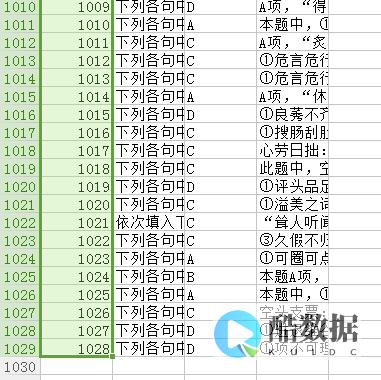


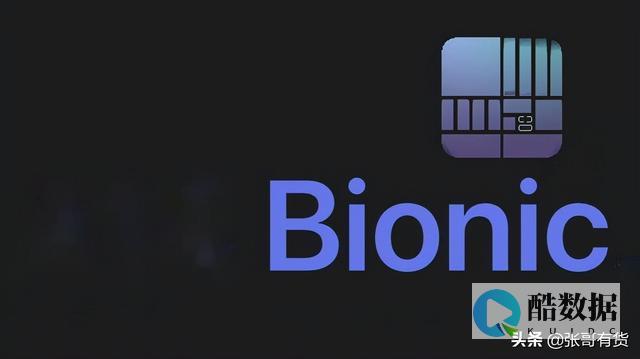
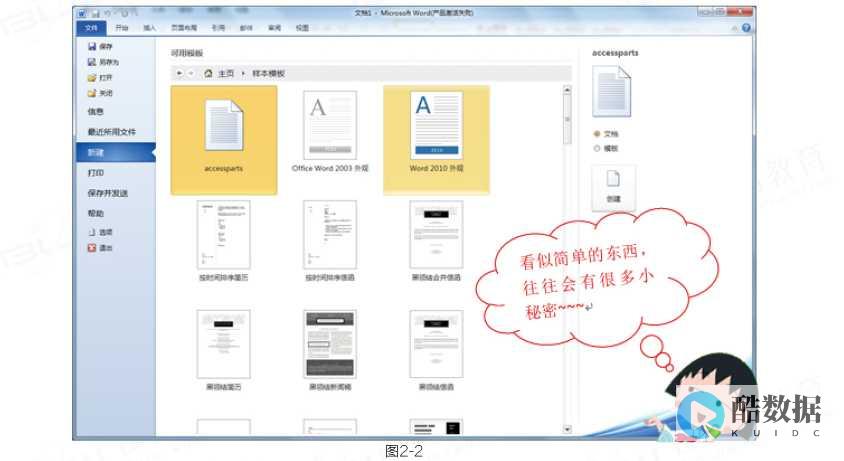
发表评论